|
引用 | 编辑
伯爵奶茶
2008-09-30 16:37 |
楼主
▼ |
||
|
在毕旅途中所拍摄的照片,到底拍的好不好?我也不知道....一切只能等到洗出来再说。 不过肯定的是,在当时对大部份的人而言,暗房技术只有照相馆才有。 随着科技的进步,相机进入了数位的时代~所以,现在也有了一个新的名词「数位暗房」。 现在呢.....在我送洗之前,就已经知道洗出来的结果大概是怎样~ 如果有不太满意的地方,我可以先后制过再送洗,当然得到的就是张张漂亮的精美照片啦!!! 以下,我分享一下我用 Photoshop 来帮我完成人像的后制工作。 一般相片的后制调整,最基本的不外乎是调整白平衡、曝光、对比、饱合这四项。 而人像则多了一个磨皮柔肤的动作。(女生才需要,男生可以不要理他~哈哈~) 范例是我拍摄的 RAW 原始档,用 RAW 的好处相信不必我多说吧?(如果不了解,可以 Google 一下。) 而现在的 Photoshop 的功能也非常的强大,透过 Adobe Camera Raw,可以读取几乎市售各单眼的 RAW 档。 如果相机太新(例:Nikon D90、Canon 50D..等),新的 RAW 档可以到 Adobe 官网寻找是否有更新可供下载。 下面这一张,是用 Photoshop 来读取 Nikon D3 所拍摄的 RAW 原图。 可以看的出来,这张照片有几个需要修饰的部份: (1).白平衡偏冷,这是多数 Nikon 机种的问题,即使 D3 的白平衡也是很不准。 (2).曝光大概欠曝 0.3EV (3).皮肤的部份,有坑坑洞洞的部份,需要磨皮柔肤。  下面这张图,我就先调整白平衡,修正白平衡偏冷的问题。 我从原本的 4100 调高到 4750,别问我为什么调到 4750,因为我是根据肤色来调整的~ 简单说,根据你的感觉来调整就对了~~  接下来曝光度 +0.3EV ,感觉肤色比较白晢,女生都喜欢这样的感觉。 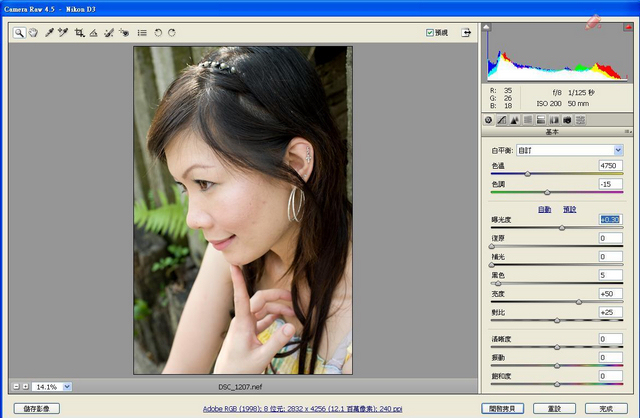 在 Camera Raw 里面,调整完白平衡与曝光后,磨皮柔肤就要到 Photoshop 里面来修了~ 所以按一下右下角的「开启影像」。(如果你看到的是「开启物件」,请按一下 Shift 就会变成「开启影像」了。) 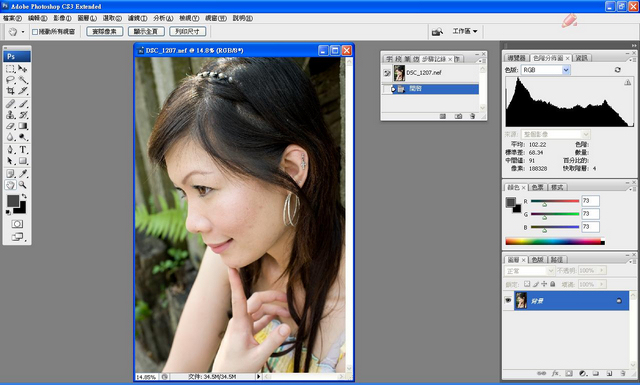 首先,先放大画面来看一下,皮肤的状况。 放大是「Ctrl键」、「+号键」的组合键 缩小是「Ctrl键」、「-号键」的组合键 而「Ctrl键」+「数字0键」= 显示全页 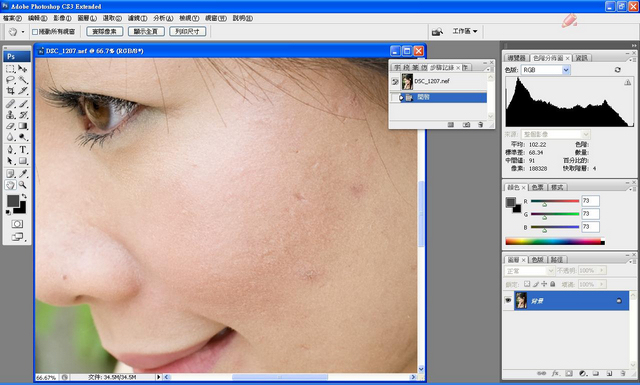 修改前,先有个习惯是建立新的图层,如果修的不好等等...也不会影响原图,只要删掉重建一次新图层就好了。 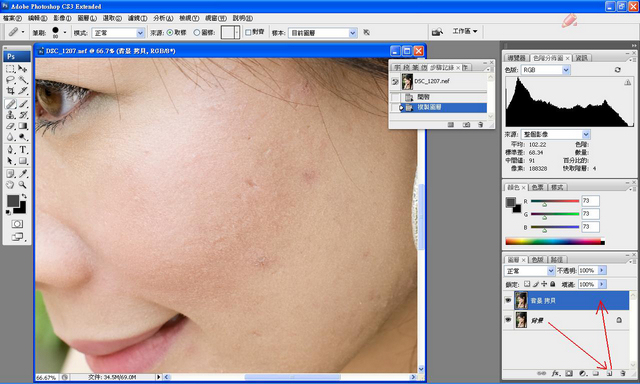 一般人所知的 Photoshop 的磨皮柔肤术,是用高斯模糊或智慧模糊来做。 不过在这一步之前,我会先用「修复笔刷工具」,先做初步的处理,这样之后再用模糊泸镜的时候,皮肤会更平滑。 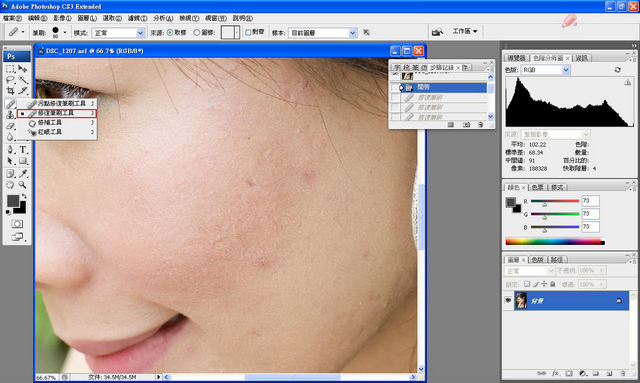 修复笔刷工具的用法,是用一个参考点来做修复的依据。 建立参考点是按「Alt」键,鼠标会变成⊕,然后在你要修复的附近找皮肤状况比较好的地方做为参考点。 下图,我在脸颊附近挑皮肤状况比较好的地方,做修复基准。 而技巧是要不断的变更修复的参考点,在你打算要修复的地方附近喔! 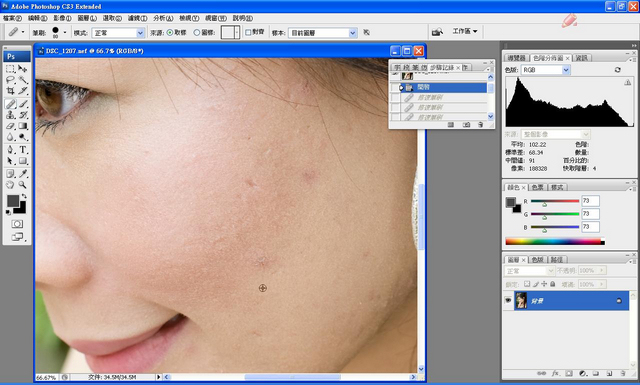 这张图,开始进行修复,不断的重覆上一张图与这张图的动作。 修复的鼠标大小,可以用中括号的「[」与「]」来调整大小。(下面笔刷工具也会用到喔!) 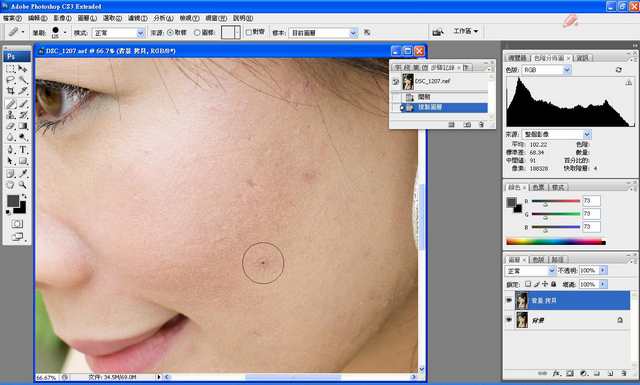 修复后的初步结果,就如这张图所示,是不是皮肤的状况已经获得很大的改善了呢? 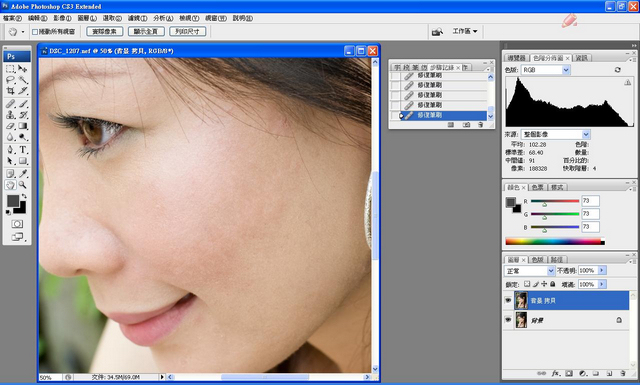 这里的磨皮,是利用「智慧模糊泸镜」来做。(高斯模糊也是可以) 下面这张图,有三个动作,用红色框起来的地方: (1)右下角,建立新图层。(用背景拷贝建立背景拷贝2) (2)左边工具列,选「笔刷工具」并设好笔刷,在选单下面有笔刷设定。(模式:标准、不透明:100%、流量:100%) (3)点一下工具列下面的「快速遮色片模式」 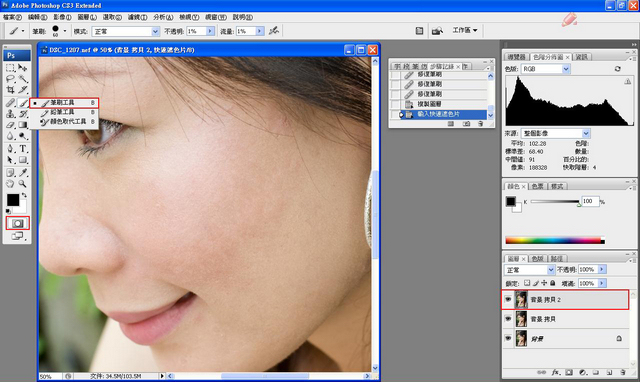 开始刷皮肤状况比较差的地方吧!如果刷错、刷超过的话怎么办? 看一下工具列的快速遮色片模式的上面,有一个黑色与白色的图案,上面有一个双箭头... 快速键「X」,会让黑白调换过来,在上面是白色的时候,可以取消刷错的部份。(请自行尝试一下) 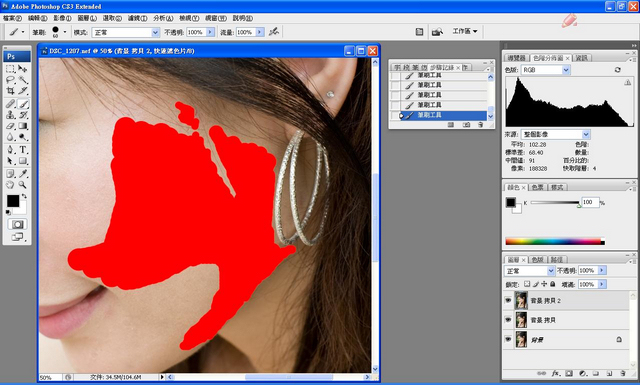 刷好后,再按一次「快速遮色片模式」工具,以取消遮色片模式。 这时候发现画面变成了选取的状态。 如果你跟我一样,选取的范围是「刚刷过以外的范围」,请看下一张图,把选取的部份反转过来。 如果你已经选取刚刷过的部份的话,则看下下下张图。 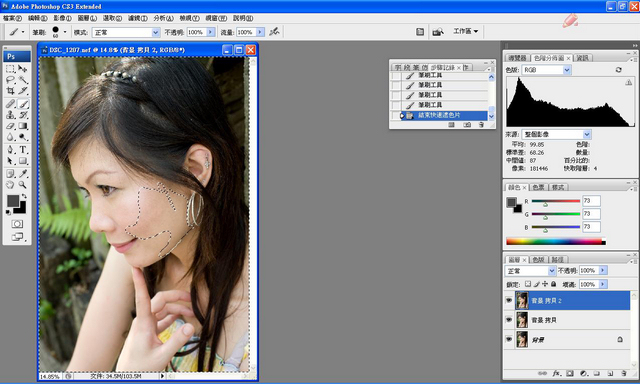 反转,意思就是选的变没选,没选的变成选的。(这样懂了吗?) 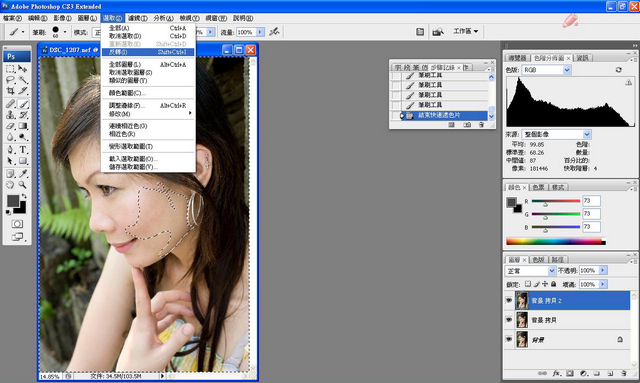 用笔刷来刷,主要就是要「选取」待会要用来套泸镜的区域。 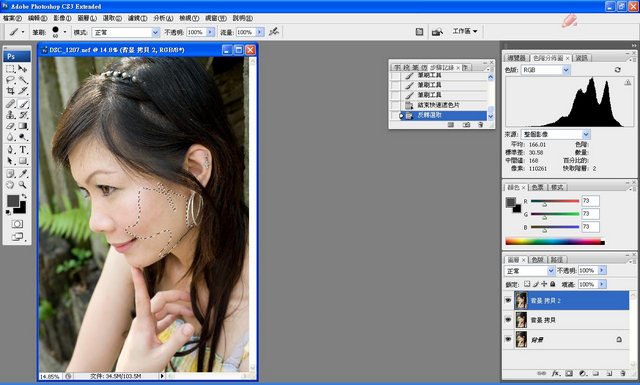 选取「智慧型模糊工具」,准备磨皮啰~ 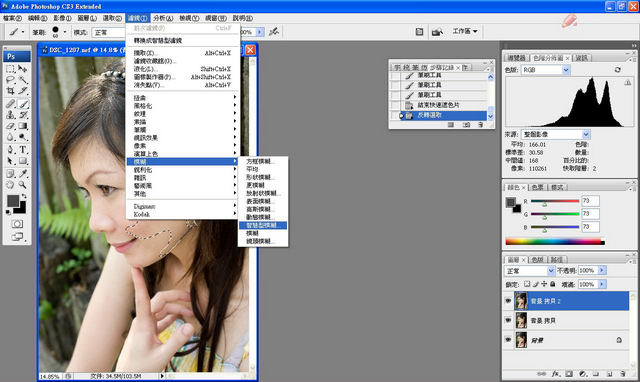 强度可以不用动它,主要要调整的是「临界值」,不要拉太高,皮肤的纹理会完全不见,这样也不自然。 一般,皮肤状况还不错的话,在 25~35 之间,就够了!(但技巧还是从预览图上,来决定要调整的值。) 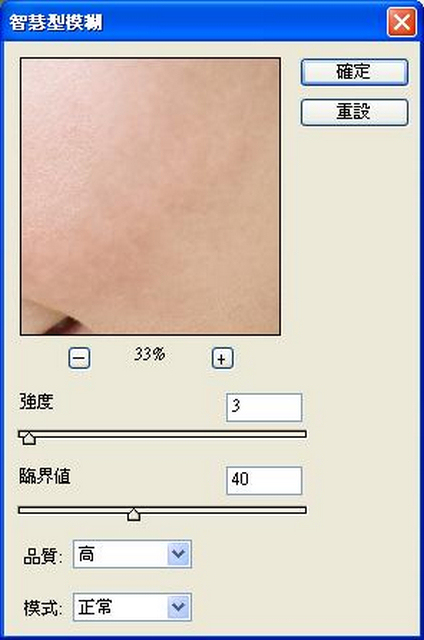 按下确定后,哇塞!!皮肤变的好光滑喔~~  如果你有仔细看第一张图的话,我当时是用 Adobe RGB 的色域。 因为我还要放到我的网路相本上,给其它人欣赏。 但是,sRGB 是 Windows 的预设的色域,除非你有安装 Firefox 的浏览器,IE 也是只支援 sRGB 的色域。 所以,下面这一步我是先「转换」色域,转换好之后再出图。 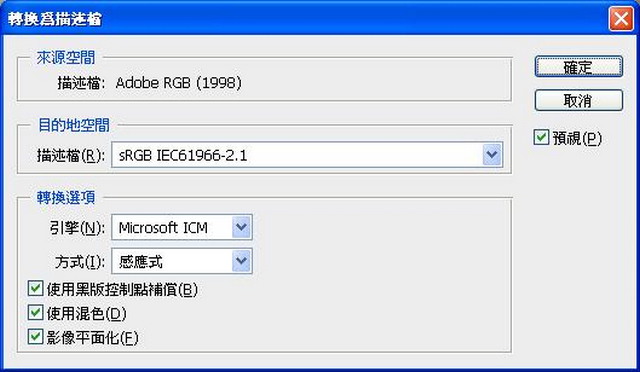 经过以上的白平衡调整、曝光补偿调整,还有磨皮柔肤~~最后的输出结果如下。  再看一次修图前的,是不是差很多呢?  PS: 当然后制也不是万能的,要能后制出漂亮的照片,前提是「要有高品质的原始图档」。 如果原始照片拍的时候手震太严重、过曝或欠曝太多.....要救也很难!所以,拍摄的技术还是要练滴~~ 最后觉得我分享的不错的话,记得要按一下推荐或献花唷~ 以支持我继续下次的分享呀!
|
|||
|
引用 | 编辑
CPTLEOCHEN
2008-09-30 16:51 |
1楼
▲ ▼ |
|
厉害
 |
|
|
引用 | 编辑
伯爵奶茶
2008-09-30 21:54 |
5楼
▲ ▼ |
下面是引用kfd于2008-09-30 21:32发表的 : 我自己也有使用一个外挂泸镜,不过是要钱的。 所以,考量这一点,我没有提供使用外挂泸镜的方法~~ 不晓得您的是免费的吗?  可否提供下载连结呢?以造福芸芸众生啊.... |
|
|
引用 | 编辑
不晓得
2008-10-01 10:01 |
6楼
▲ ▼ |
|
很棒喔~~还有软体修图教学耶~~
我最近才在摸索到底是不是真的我所使用的D70s拍起来都偏暗的原因 感觉是白平衡不准加上都偏暗了~~@@  |
|
|
引用 | 编辑
Shadowknight
2009-01-05 22:15 |
10楼
▲ ▼ |
|
虽然自然美无可取代,不过如果能学得如此高超的后制技巧也何尝不是件好事呢,看来我也要努力努力了,谢啦~
 |
|



